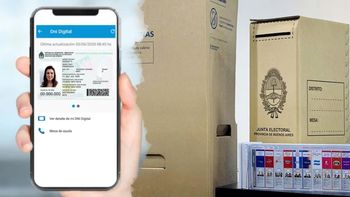La herramienta de administración de almacenamiento
Para solucionar este problema, WhatsApp cuenta con una función que permite revisar en detalle cuánto espacio ocupa cada conversación y qué tipo de archivos están consumiendo más memoria.
El acceso es sencillo: Configuración > Almacenamiento y datos > Administrar almacenamiento. En esta sección, el usuario puede visualizar los archivos más pesados, los mensajes reenviados con frecuencia y hasta los contenidos duplicados. La aplicación clasifica los elementos según su tamaño y el chat al que pertenecen, facilitando la eliminación de lo que realmente ya no se necesita.
Gracias a esta herramienta, se puede vaciar la “papelera oculta” sin tener que borrar la aplicación ni perder las conversaciones importantes. Además, es posible liberar espacio sin afectar los datos de las copias de seguridad que se guardan en Google Drive o iCloud.
Cómo eliminar archivos de la papelera de WhatsApp sin borrar la app
Para quienes no desean desinstalar nada, la opción más práctica es vaciar los archivos de la papelera de WhatsApp directamente desde el administrador de almacenamiento. Basta con seleccionar los elementos grandes o innecesarios y tocar “Eliminar”.
Los archivos borrados de esta manera desaparecen definitivamente del dispositivo, liberando espacio de inmediato. Este proceso es especialmente útil en grupos donde se comparten muchos videos o fotos pesadas, ya que evita que la memoria se sature sin perder el acceso a los chats activos.
Además, se puede activar la opción de “no descargar automáticamente” fotos o videos, reduciendo así el almacenamiento futuro. Esto se configura desde: Configuración > Almacenamiento y datos > Descarga automática de medios.
Cómo vaciar chats individuales sin perder contactos
En caso de que el problema esté concentrado en una sola conversación, se puede optar por vaciar un chat específico. Para hacerlo, hay que abrir la pestaña de “Chats”, seleccionar la conversación, tocar el menú de tres puntos (en Android) o “Más” (en iPhone), y luego elegir “Vaciar chat”.
Antes de confirmar, WhatsApp ofrece la opción de eliminar también los archivos multimedia que están guardados en la galería del teléfono. Si se activa esta función, no solo desaparecen los mensajes, sino también las fotos o videos almacenados fuera de la app.
Una vez completado el proceso, el chat permanecerá visible, pero sin contenido. Es una forma eficaz de limpiar sin perder los contactos ni el historial del grupo.
Diseño sin título (3).jpg
Cómo borrar todos los mensajes de una sola vez
Si el objetivo es hacer una limpieza completa, WhatsApp permite vaciar todos los chats al mismo tiempo. Para hacerlo: Configuración > Chats > Historial de chats > Vaciar todos los chats.
La aplicación pedirá una confirmación antes de proceder y ofrecerá la opción de eliminar también los archivos multimedia asociados o los mensajes destacados. Esta herramienta no borra los contactos ni los grupos, solo su contenido, por lo que el historial quedará completamente vacío.
Es recomendable realizar una copia de seguridad antes de aplicar esta opción, especialmente si se desean conservar mensajes o archivos importantes. Para ello, se debe activar la función desde: Configuración > Chats > Copia de seguridad.
Cómo eliminar el caché de WhatsApp y liberar memoria extra
Además de los mensajes y archivos visibles, WhatsApp guarda una gran cantidad de información temporal en forma de caché. Este caché incluye vistas previas de imágenes, miniaturas y datos que aceleran la carga de chats, pero que, con el tiempo, pueden ocupar cientos de megabytes.
Para eliminarlo en Android:
- Mantener presionado el ícono de WhatsApp.
- Tocar en “Información de la aplicación”.
- Seleccionar “Almacenamiento y caché”.
- Tocar “Borrar caché”.
En iPhone, el sistema no permite eliminar el caché de forma directa, pero sí se puede lograr reinstalando la aplicación después de hacer una copia de seguridad. Este método elimina archivos residuales que el usuario no puede ver desde la interfaz principal.